制作绚丽动感的线条ps.docx
《制作绚丽动感的线条ps.docx》由会员分享,可在线阅读,更多相关《制作绚丽动感的线条ps.docx(12页珍藏版)》请在冰豆网上搜索。
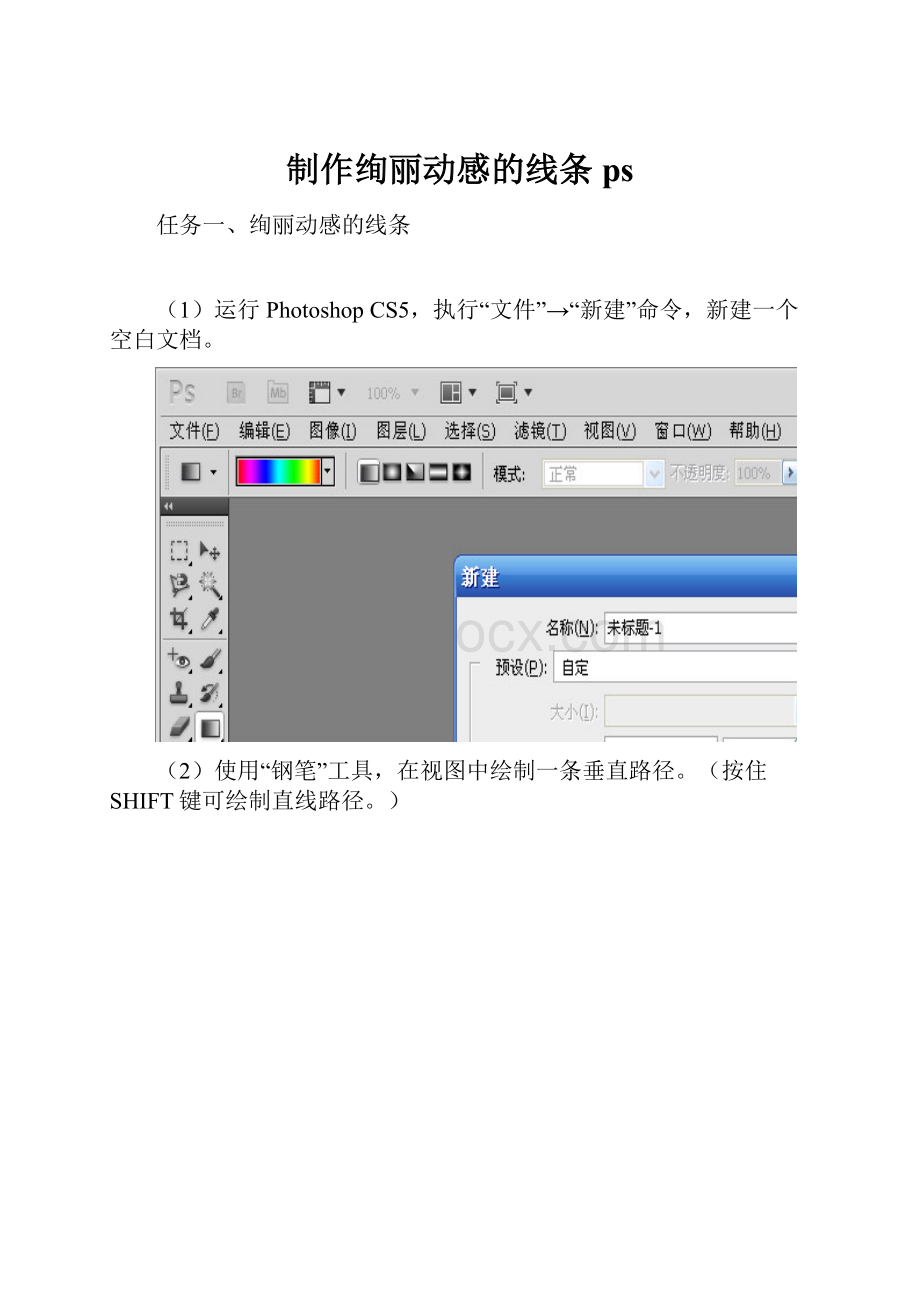
制作绚丽动感的线条ps
任务一、绚丽动感的线条
(1)运行PhotoshopCS5,执行“文件”→“新建”命令,新建一个空白文档。
(2)使用“钢笔”工具,在视图中绘制一条垂直路径。
(按住SHIFT键可绘制直线路径。
)
(3)新建一个图层,选择“画笔”工具,为路径添加描边。
(4)将路径隐藏,查看描边路径后效果。
(5)执行“编辑”→“定义画笔预设”命令,将绘制的直线图像定义为画笔。
(6)打开“画笔”调板,对画笔更多的设置。
(7)选择“渐变”工具,为“图层1”填充渐变色。
(8)新建图层,前景色设为白色,使用“画笔”工具,在视图中来回拖动绘制图像。
(9)设置“图层2”的混合模式为“叠加”。
(10)参以上方法,继续新建图层并更改混合模式,然后在视图中进行绘制。
(11)新建图层,使用黑色在视图中进行绘制。
(12)更改图层的混合模式,使线条具有层次感。
(13)使用“矩形选框”工具,在视图中创建选区并填充黑色。
(14)取消选区,进入快速蒙版编辑状态,选从黑色向白色渐变模式,从上向下渐变。
(15)返回到标准模式编辑状态,创建一个选区,删除选区内图像。
(16)按下键取消选区,然后将“图层6”复制多次,分别进行调整。
(17)添加“曲线”调整图层,调整图像整体色调。
(18)打开素材图像,将人物抠选出来放进背景